Εισαγάγετε σελιδοδείκτες, κωδικούς πρόσβασης στο Chrome από άλλο πρόγραμμα περιήγησης
Εάν έχετε αποφασίσει να μετακινηθείτε στο Chrome ως το προεπιλεγμένο πρόγραμμα περιήγησής σας στα Windows 11/10 , τότε ίσως θέλετε να μετακινήσετε όλες τις ρυθμίσεις και τα δεδομένα σας από το υπάρχον πρόγραμμα περιήγησής σας στο Chrome . Μπορείτε εύκολα να μεταφέρετε ή να εισαγάγετε σελιδοδείκτες, αγαπημένα, κωδικούς πρόσβασης(Passwords) , δεδομένα αυτόματης συμπλήρωσης(Autofill) , μηχανές αναζήτησης(Search) , Ιστορικό περιήγησης από τον Edge , τον Internet Explorer , τον Firefox στο πρόγραμμα περιήγησης Google Chrome , στα Windows 11/10 , ακολουθώντας αυτήν τη διαδικασία.
Εισαγωγή σελιδοδεικτών(Bookmarks) , κωδικών πρόσβασης(Passwords) στο Chrome
Ενεργοποιήστε(Fire) το πρόγραμμα περιήγησης Chrome και κάντε κλικ στο κουμπί (Chrome)Προσαρμογή του Google Chrome(Customize your Google Chrome) σε σχήμα χάμπουργκερ στην επάνω δεξιά πλευρά. Θα δείτε το ακόλουθο μενού να εμφανίζεται αφού τοποθετήσετε το δείκτη του ποντικιού πάνω από το σύνδεσμο Σελιδοδείκτες .(Bookmarks)
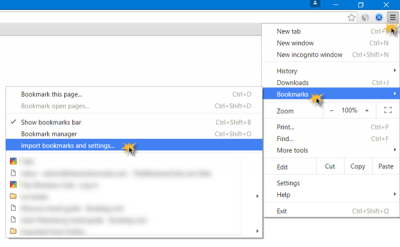
Τώρα κάντε κλικ στον σύνδεσμο Εισαγωγή(Import) σελιδοδεικτών και ρυθμίσεων για να εμφανιστεί η ακόλουθη διεπαφή. Εδώ μπορείτε να επιλέξετε το πρόγραμμα περιήγησης από όπου θέλετε να εισαγάγετε τις ρυθμίσεις στο Chrome . Μπορείτε να μεταφέρετε ρυθμίσεις από τα προγράμματα περιήγησης Microsoft Edge , Internet Explorer , Mozilla Firefox ή απευθείας από ένα αρχείο HTML σελιδοδεικτών .(Bookmarks HTML)
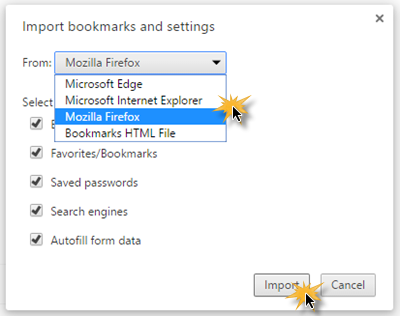
Μπορείτε επίσης να επιλέξετε τις ρυθμίσεις που θέλετε να εισαγάγετε. Οι διαθέσιμες επιλογές είναι – Ιστορικό περιήγησης(Browsing) , Σελιδοδείκτες(Bookmarks) , Αποθηκευμένοι(Saved) κωδικοί πρόσβασης, Μηχανές(Search) αναζήτησης και δεδομένα φόρμας Αυτόματης συμπλήρωσης .(Autofill)
Αφού επιλέξετε τις προτιμήσεις σας, κλείστε τα άλλα προγράμματα περιήγησης και κάντε κλικ στο Συνέχεια(Continue) .

Μέσα σε λίγα δευτερόλεπτα, η διαδικασία μεταφοράς θα ολοκληρωθεί και θα δείτε το ακόλουθο μήνυμα.
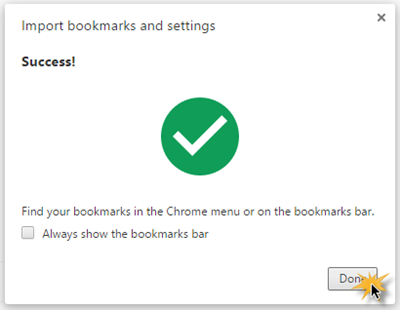
Εάν θέλετε, μπορείτε να επιλέξετε το πλαίσιο ελέγχου για να εμφανίζεται πάντα η γραμμή σελιδοδεικτών(Always show the bookmarks bar) , εάν θέλετε να γίνει αυτό.
Μετά από αυτό κάντε κλικ στο κουμπί Τέλος(Done) για να ολοκληρώσετε τη διαδικασία.
Με αυτόν τον τρόπο, μπορείτε να μεταφέρετε ή να εισαγάγετε όλες τις ρυθμίσεις σας από άλλο πρόγραμμα περιήγησης στο πρόγραμμα περιήγησης Chrome .
Σχετικές αναρτήσεις που μπορεί να σας ενδιαφέρουν:(Related posts that may interest you:)
- Εξαγωγή σελιδοδεικτών Google Chrome σε αρχείο HTML(Export Google Chrome bookmarks to an HTML file)
- Εισαγάγετε Αγαπημένα και Σελιδοδείκτες στο Edge(Import Favorites and Bookmarks into Edge)
- Εξαγωγή Αγαπημένα του προγράμματος περιήγησης Edge σε αρχείο HTML(Export Edge browser Favorites to an HTML file)
- Εξαγωγή κωδικών πρόσβασης από τον Firefox(Export Passwords from Firefox)
- Εξαγωγή σελιδοδεικτών από τον Firefox(Export Bookmarks from Firefox)
- Εισαγωγή σελιδοδεικτών στον Firefox(Import Bookmarks into Firefox) .
Related posts
Χρησιμοποιήστε το Chrome Bookmarks Recovery Tool για να ανακτήσετε τους διαγραμμένους σελιδοδείκτες
Πώς να εισαγάγετε σελιδοδείκτες στον Firefox, από Edge, IE, Chrome
Πώς να αποθηκεύσετε όλες τις ανοιχτές καρτέλες ως σελιδοδείκτες σε Chrome, Firefox, IE, Edge
Τρόπος εξαγωγής και εισαγωγής σελιδοδεικτών Chrome
Πώς να διαγράψετε σελιδοδείκτες στο Chrome
Συγχρονισμός σελιδοδεικτών και λίστας ανάγνωσης στο Microsoft Edge
Οι καλύτερες εναλλακτικές σελιδοδείκτες Google που θέλετε να ρίξετε μια ματιά
Πώς να εισαγάγετε ή να εξάγετε τα αγαπημένα του προγράμματος περιήγησης Edge σε ένα αρχείο HTML
Πώς να χρησιμοποιήσετε τους σελιδοδείκτες στο Twitter
Πώς να συγχρονίσετε σελιδοδείκτες και δεδομένα προγράμματος περιήγησης σε Firefox & Opera
iCloud Passwords Επέκταση Chrome: Πώς να τη χρησιμοποιήσετε
Επαναφέρετε τους σελιδοδείκτες ή τα αγαπημένα του Firefox που λείπουν ή έχουν διαγραφεί
Πώς να αποθηκεύσετε, να επεξεργαστείτε και να αφαιρέσετε κωδικούς πρόσβασης στο Chrome
Ενεργοποιήστε το Line Wrap στην Προβολή πηγής στο Chrome ή στο Edge
Το Chrome ή ο Firefox δεν μπορούν να κάνουν λήψη ή αποθήκευση αρχείων στον υπολογιστή σας
Πώς να σταματήσετε την εμφάνιση των κωδικών πρόσβασης αυτόματης συμπλήρωσης στο Chrome
Πού αποθηκεύονται ή αποθηκεύονται τα Αγαπημένα στο πρόγραμμα περιήγησης Microsoft Edge;
Πώς να μεταφέρετε σελιδοδείκτες σε και από όλα τα μεγάλα προγράμματα περιήγησης
Διαχειριστείτε, επεξεργαστείτε και προβάλετε αποθηκευμένους κωδικούς πρόσβασης στο Chrome σε υπολογιστή με Windows
Εισαγάγετε Αγαπημένα, Σελιδοδείκτες στο Edge από άλλα προγράμματα περιήγησης
